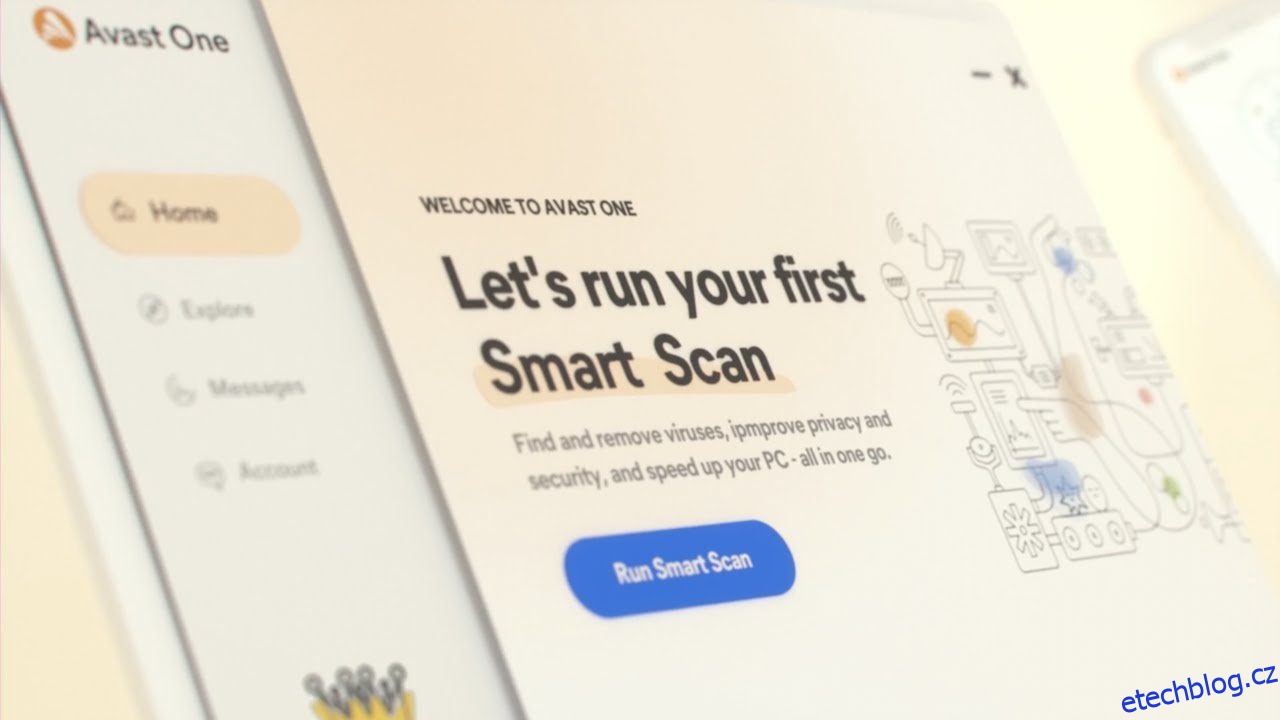Nebudu lhát, Windows 11 má dostatečně dobré bezpečnostní funkce pro běžného uživatele. Má ochranu proti malwaru, firewall, šifrování a obskurní bezpečnostní funkce, jako je SmartScreen, ochrana přihlašovacích údajů, bezpečné spouštění atd.
Pokud však váš počítač obsahuje citlivá/nenahraditelná data nebo na něm přistupujete k finančním webům či pracovním datům, pak potřebujete další zabezpečení. Vylepšená verze funkcí zabezpečení systému Windows a některé další nástroje, které zabraňují možnému zneužití mezer v právních předpisech, představují dlouhou cestu k ochraně systému Windows.
Takže pro ne tak průměrné uživatele znám spoustu bezpečnostních nástrojů Windows, které by měly dobře doplnit zabezpečení Windows. Níže naleznete některé bezpečnostní aplikace, které chrání váš počítač s Windows 11 před malwarem, ztrátou dat a zneužitím sítě.
Table of Contents
Proč jsou bezpečnostní nástroje třetích stran lepší?
Než budu mluvit o bezpečnostních aplikacích, je dobré vědět, v čem jsou tyto aplikace lepší než výchozí bezpečnostní funkce Windows 11. Hlavním rozdílem, který mají, jsou další funkce a možnosti přizpůsobení. Například antivirus třetí strany může nabídnout více typů skenování, ochranu prohlížeče, upozornění na únik hesel a zabezpečení WiFi.
Podobně mají také lepší možnosti přizpůsobení, jako je schopnost plánovat úkoly, ochrana heslem, vlastní sestavy a celkově lepší uživatelské rozhraní.
Některé nástroje navíc nabízejí zabezpečení, které Windows nenabízí vůbec. Skartovače dat mohou například data trvale odstranit a učinit je neobnovitelnými; Windows to ve výchozím nastavení nedělají.
Avast One
Antivir je vaší první linií obrany a Avast One má vše, co očekáváte od dobré antivirové aplikace, a ještě více. Pro začátek má vyhrazené skenovací centrum s více možnostmi skenování, včetně rychlého skenování, hlubokého skenování, cíleného skenování, skenování při spuštění a vlastního skenování.
Nejprve se také pokusí opravit infikovaný soubor a odstranit malware. Pokud se to nepodaří, teprve potom jej umístí do karantény nebo jej smaže. K dispozici je také pěkná funkce ochrany proti ransomwaru, která chrání citlivé složky, aby zabránila aplikacím v jejich úpravách bez povolení.
Vaše webová aktivita je také chráněna pomocí Web Shield, který prohledává webové zdroje a hledá škodlivý obsah, jako jsou škodlivé skripty nebo útoky botnetů. Dokonce prohledá vaše WiFi připojení, aby se ujistil, že je chráněné a nikdo nekrade data.
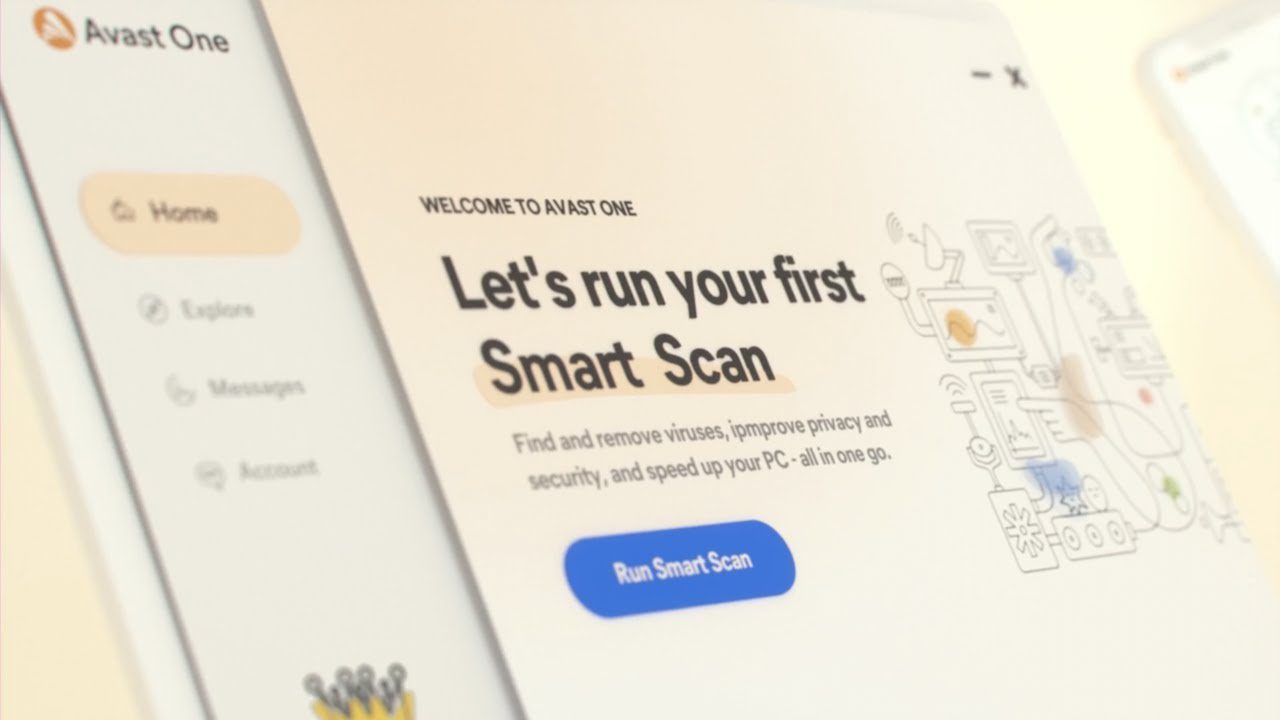
Každá z těchto bezpečnostních funkcí má desítky nastavení. Můžete jednotlivě povolit/zakázat různé funkce zabezpečení pro další zabezpečení systému Windows nebo snížení přerušení.
GlassWire
Skvělá náhrada za firewall Windows, pokud dáváte přednost něčemu aktivnějšímu s podrobným hlášením. GlassWire funguje ze systémové lišty a monitoruje a hlásí vaši síťovou aktivitu. Na interaktivním grafu můžete přesně vidět, která aplikace se připojuje a kam a odkud.
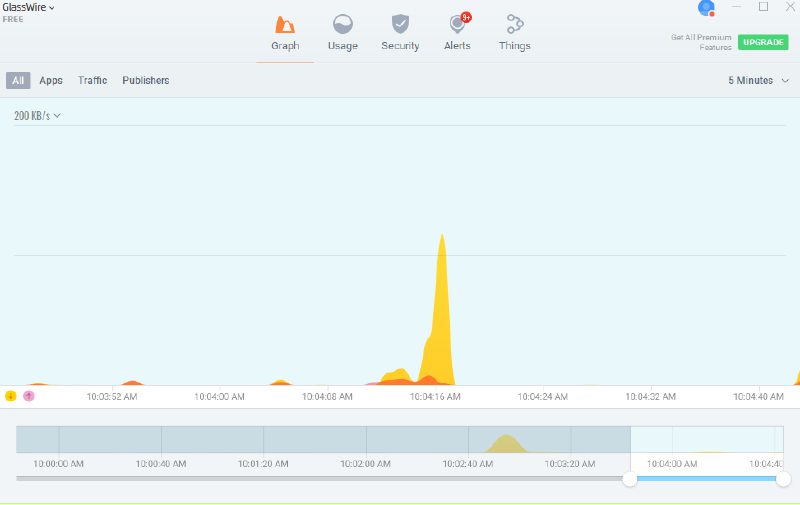
Stejně jako brána Windows firewall automaticky blokuje podezřelá připojení a můžete ručně blokovat i aplikace/připojení. K dispozici je také možnost plně zakázat připojení ke konkrétním aplikacím.
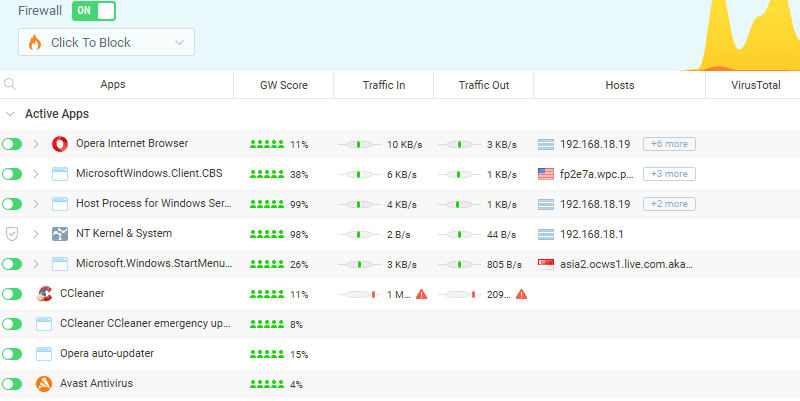
Kromě sledování v reálném čase také uchovává neomezené záznamy o veškeré síťové aktivitě, takže se můžete vrátit a zkontrolovat jakoukoli podezřelou aktivitu. I když vám doporučím zakázat upozornění na liště, protože upozorňují na každé připojení, což může být rychle nepříjemné.
Monitorování a firewall jsou k použití zdarma. Ačkoli pro některé možnosti přizpůsobení a neomezenou historii budete potřebovat prémiové předplatné.
AOMEI Backupper
AOMEI Backupper má všechny funkce, které potřebujete k zálohování a obnově dat podle vašich potřeb.
Většina virových infekcí a útoků, jako je ransomware, se zaměřuje na data uvnitř vašeho počítače. To je důvod, proč je nutné mít zálohu vašich citlivých dat pro případ, že byste je později potřebovali obnovit.
Můžete zálohovat a obnovovat Windows, diskové oddíly a jednotlivé soubory. Všechna tato data lze zálohovat lokálně nebo v cloudu.
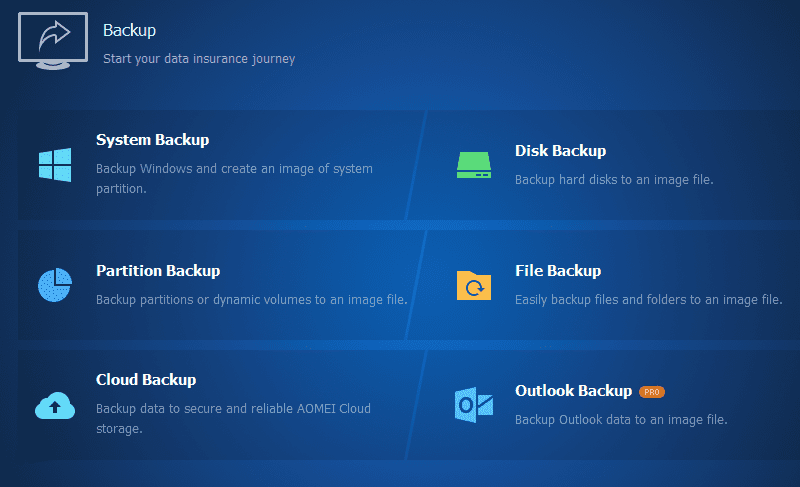
K dispozici je také pěkná funkce synchronizace, která vám umožní synchronizovat data na dvou místech, abyste měli aktualizované zálohy. Můžete dokonce povolit obousměrnou synchronizaci, abyste mohli upravovat oba cíle a měli stejné výsledky.
Kromě zálohování dat nabízí aplikace také klonování disku, takže můžete pokračovat na nové jednotce v případě poškození dat. Základní funkce zálohování a obnovy je zdarma. Pro lepší synchronizaci a klonování budete potřebovat verzi Professional.
VeraCrypt
BitLocker odvádí dobrou práci s úplným šifrováním disku ve Windows, ale pokud chcete větší zabezpečení, jako jsou šifrované vlastní svazky a skryté svazky, VeraCrypt je volbou. Jeho rozhraní se může zdát složité, ale ve skutečnosti se velmi snadno používá díky vestavěným průvodcům pro téměř každou funkci.
Celé disky nebo oddíly můžete šifrovat pomocí několika typů šifrování, včetně AES, Serpent, Twofish, Camellia a jejich kombinací.
Ještě důležitější je, že můžete vytvořit samostatné zašifrované svazky nebo umístění souborů, kam můžete ukládat data, aby byla automaticky zašifrována. To je velmi užitečné, pokud chcete mít bezpečný prostor pro citlivá data bez šifrování oddílů.
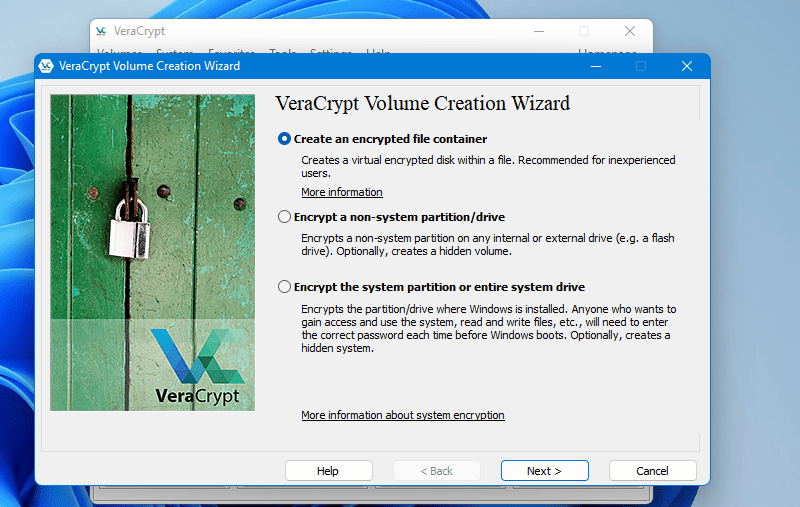
Pokud se obáváte, že vás někdo může donutit prozradit data, lze také vytvořit skryté svazky. Skryté svazky jsou zašifrované svazky uvnitř běžných šifrovaných svazků chráněné jiným heslem. Zadané heslo rozhoduje o tom, který svazek bude připojen.
Nejlepší ze všeho je, že aplikaci lze používat zcela zdarma bez jakýchkoli omezení.
Záchrana dat 4DDiG
Pokud omylem smažete důležitá data na svém PC nebo dojde k jeho poškození, 4DDiG Data Recovery může být posledním pokusem o obnovu dat ve Windows. Windows na výzvu neodstraní data. Místo toho jej skryje a označí prostor jako volný. To znamená, že jej lze stále obnovit pomocí správných nástrojů.
4DDiG Data Recovery dokáže obnovit více než 1000 typů dat, ať už byla smazána, zformátována nebo poškozena. Stačí zadat umístění, ze kterého byla data odstraněna, a obnoví se všechny typy dat, které jsou tam stále dostupné.
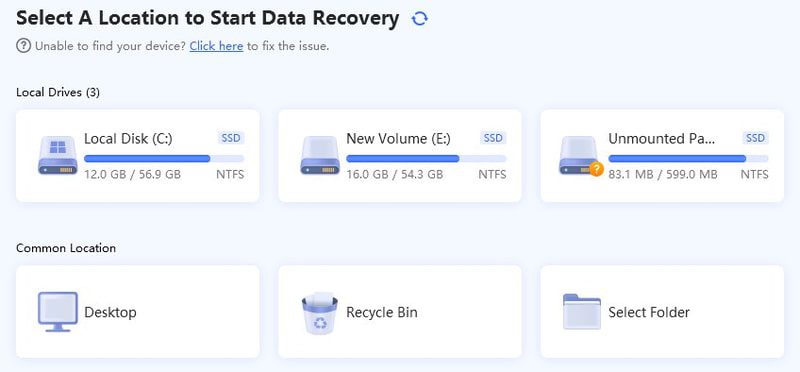
Kromě toho může opravit poškozené soubory videa / fotografií pomocí vestavěného nástroje pro opravu. Tento nástroj byste si také měli stáhnout před smazáním dat, protože stahování většího množství dat zvyšuje pravděpodobnost poškození dat.
Data můžete obnovit pomocí bezplatné verze a verze pro nabízí širší podporu typů dat a funkce opravy.
CCleaner
CCleaner pravděpodobně již znáte jako nástroj pro optimalizaci PC pro Windows. Má však obskurní funkci Drive Wiper, která vymaže prázdné místo na jednotkách, aby byla data neobnovitelná.
Software pro obnovu dat může být také bezpečnostní hrozbou v nesprávných rukou, protože dokáže obnovit data, která byla určena ke smazání. Drive Wiper řeší tento problém tím, že zaplní disk falešnými daty, která přepíší skutečná data.
Pro přístup k této funkci klikněte na Tools v CCleaner a vyberte Drive Wiper. Poté vyberte jednotku, kterou chcete vymazat, a před vymazáním se ujistěte, že je v části Vymazat vybráno Pouze volné místo.
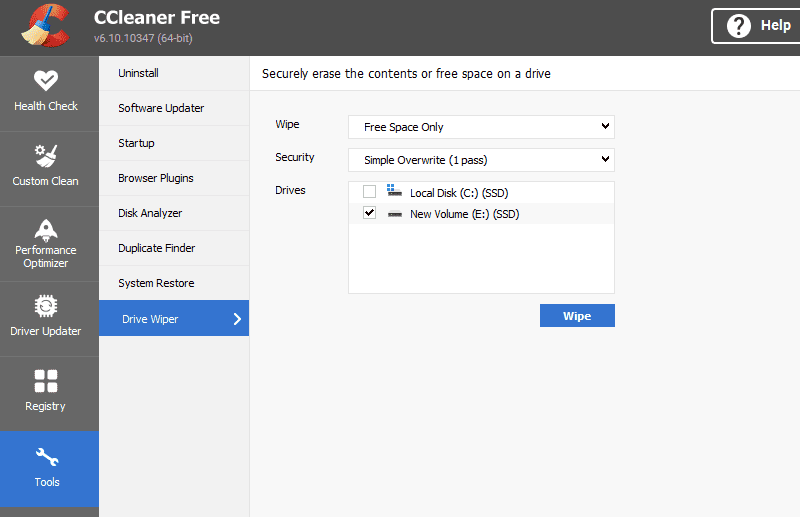
Tato funkce je dostupná v bezplatné verzi CCleaner a nemá žádná omezení.
NordVPN
Přestože VPN přímo nezabezpečuje Windows, zajišťuje vaše připojení k online světu. Pravděpodobně budete muset být online, ať už prostřednictvím prohlížeče nebo jakékoli jiné aplikace. Zde NordVPN zabezpečí vaše připojení tím, že jej zašifruje a učiní vás anonymní.
Po zašifrování připojení jej nasměruje přes své vlastní servery, aby vás ostatní nemohli určit pomocí vaší IP adresy. Každý, kdo se vás pokusí sledovat, uvidí pouze připojení k serveru NordVPN.
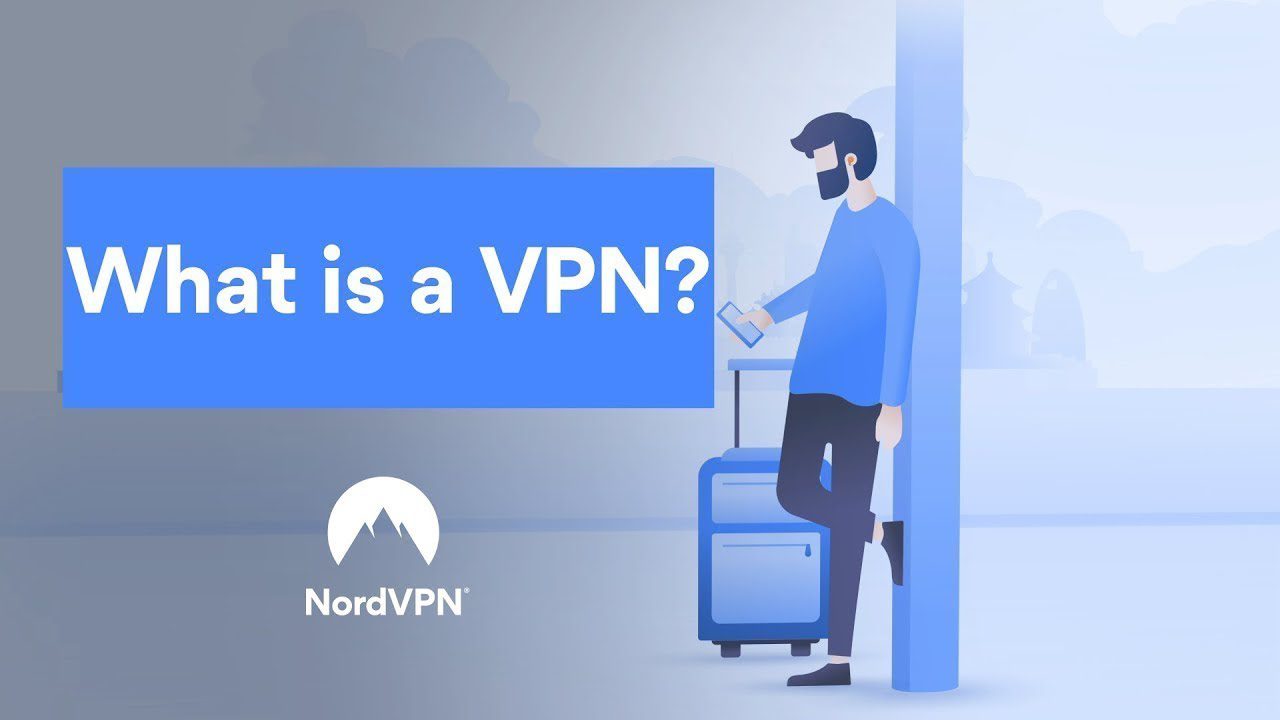
Nikdo nebude moci vědět, co děláte online, ani váš ISP. Jelikož je připojení šifrované, hackeři jej také nemohou zachytit, i když jsou na stejném WiFi připojení. NordVPN jde o krok dále a také chrání před škodlivými weby, stahováním, sledovači a reklamami.
Nemá bezplatnou verzi, ale můžete si ji vyzkoušet pomocí vratného zkušebního období.
Koncová slova
Spolu s těmito aplikacemi a vestavěnými funkcemi zabezpečení systému Windows byste se měli také ujistit, že systém Windows zůstává aktuální, a pokud možno, aby se tyto funkce zabezpečení zapínaly při spuštění systému Windows. Kromě toho se neváhejte porozhlédnout v Nastavení systému Windows, existuje mnoho možností, které můžete vyladit a dále zlepšit zabezpečení.